Q&Aナンバー【4908-4401】更新日:2016年12月15日
このページをブックマークする(ログイン中のみ利用可)
[Windows 7] フラットポイントのタッピングの感度を変更する / 機能を無効にする方法を教えてください。
| 対象機種 | すべて |
|---|---|
| 対象OS |
|
 質問
質問
フラットポイントが過敏に反応し、ちょっと触れただけでもウィンドウなどが開いてしまいます。
タッピング機能を無効にする方法を教えてください。
タッピング機能を無効にする方法を教えてください。
 回答
回答
Windows 7 で、フラットポイントのタッピングの感度を変更する / 機能を無効にする方法のQ&Aです。
お使いの機種がWindows 7 以外の場合は、次のQ&Aをご覧ください。
 フラットポイントのタッピングの感度を変更する / 機能を無効にする方法を教えてください。
フラットポイントのタッピングの感度を変更する / 機能を無効にする方法を教えてください。
お使いの機種がWindows 7 以外の場合は、次のQ&Aをご覧ください。
 フラットポイントのタッピングの感度を変更する / 機能を無効にする方法を教えてください。
フラットポイントのタッピングの感度を変更する / 機能を無効にする方法を教えてください。 フラットポイントの操作面を軽く指で叩くことで、マウスのクリックと同じ動作ができる機能を、タッピングといいます。
タッピング機能は無効にできます。
マウスのプロパティで表示されるタブによって、設定方法が異なります。
次の手順1.〜手順4.を操作して表示されるタブを確認し、タッピング機能を無効にします。
- 「スタート」ボタン→「コントロールパネル」の順にクリックします。
- 「ハードウェアとサウンド」をクリックします。
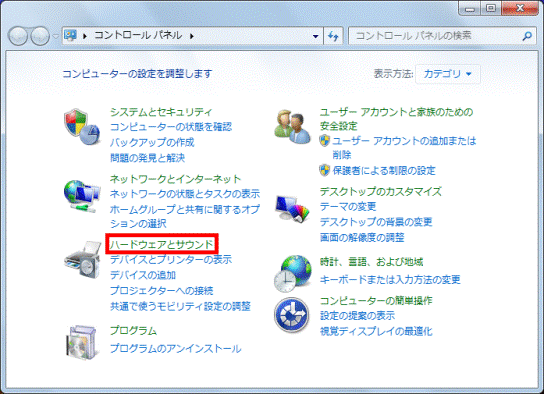
- 「デバイスとプリンター」にある「マウス」をクリックします。
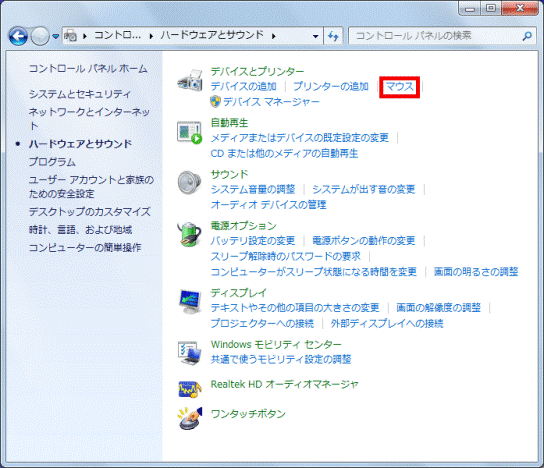
- 「マウスのプロパティ」が表示されます。
「タッピング」タブ、または「デバイス設定」タブがあるかどうかを確認します。
次の場合に応じた項目をクリックしてください。
「タッピング」タブがある場合
「タッピング」タブが表示されている場合は、次の手順で、タッピングの感度を変更する、または機能を無効にします。
お使いの環境によっては、表示される画面が異なります。
- 「タッピング」タブをクリックします。
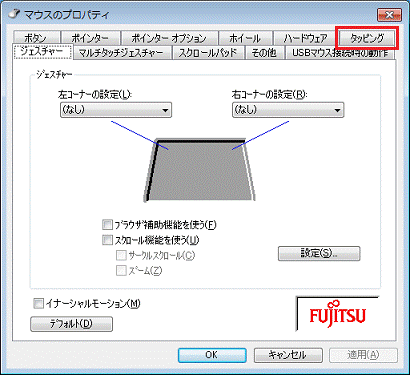
- 目的に応じて、次の操作をします。
- タッピングの感度を変更する場合
「タッチ感度の設定」ボタンをクリックし、次の手順に進みます。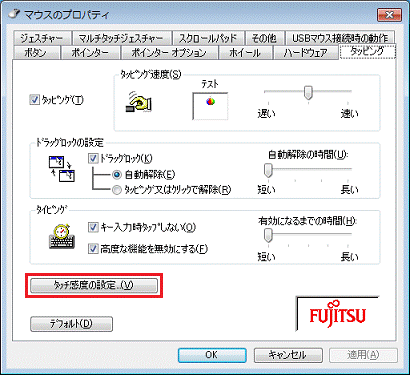

2009年冬モデルをお使いの方で、「タッチ感度の設定」ボタンが表示されない場合は、「ALPSフラットポイントドライバー」をFMVサポートのホームページからダウンロードしてインストールして下さい。
ダウンロードとインストール方法は、次のQ&Aをご覧ください。 「ALPS フラットポイントドライバー (32ビット版)」の修正項目とインストール方法について(2009年冬モデル : FMV-BIBLO MT/E50 ほか)
「ALPS フラットポイントドライバー (32ビット版)」の修正項目とインストール方法について(2009年冬モデル : FMV-BIBLO MT/E50 ほか) - タッピング機能を無効にする場合
「タッピング」をクリックし、チェックを外してから、手順5.に進みます。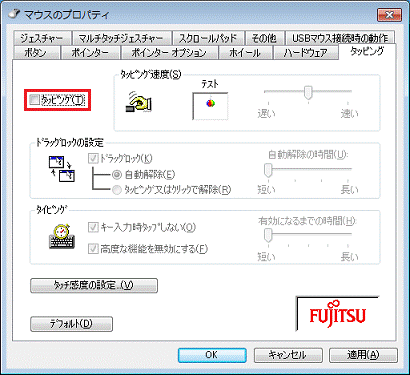
- タッピングの感度を変更する場合
- 「タッチ感度」が表示されます。
つまみをクリックしまたた左右に動かし、調節します。
お使いの機種によって、表示が異なります。- 「指のサイズを設定できます」と表示されている場合
「大」の方向に動かすと、感度が低くなります。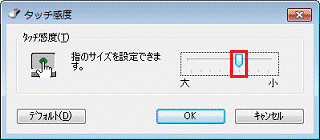
- 「タッチ感度を設定できます」と表示されている場合
「低」の方向に動かすと、感度が低くなります。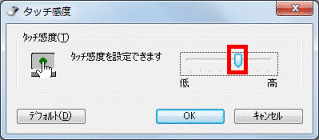
- 「指のサイズを設定できます」と表示されている場合
- 「OK」ボタンをクリックします。
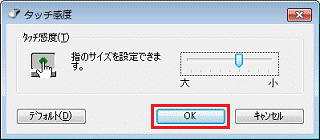
- 「OK」ボタンをクリックし、「マウスのプロパティ」を閉じます。
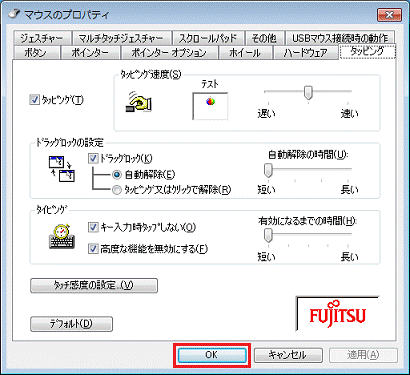
- 「×」ボタンをクリックし、「ハードウェアとサウンド」または「コントロールパネル」を閉じます。

外付けのマウスを使用しているなど、フラットポイントを使用する機会がない場合は、フラットポイントを無効にすることで、フラットポイントの誤動作を防げます。
フラットポイントを無効にする方法については、次のQ&A をご覧ください。
 [Windows 7] フラットポイント(内蔵ポインティングデバイス)を無効にする方法を教えてください。
[Windows 7] フラットポイント(内蔵ポインティングデバイス)を無効にする方法を教えてください。「デバイス設定」タブがある場合
「デバイス設定」タブが表示されている場合は、次の手順で、タッピングの感度を変更する、または機能を無効にします。
お使いの環境によっては、表示される画面が異なります。
- 「デバイス設定」タブをクリックします。
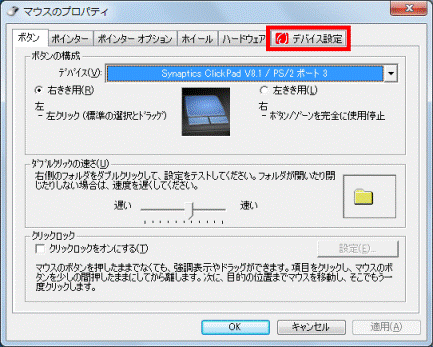
- 「デバイス」欄の「Synaptics TouchPad VX .X」をクリックします。
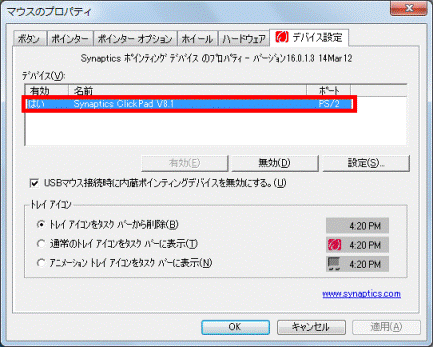

「X .X」は、お使いの機種によって異なります。 - 「設定」ボタンをクリックします。
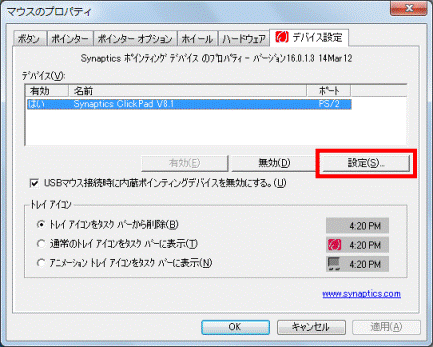
- 「デバイス設定:Synaptics TouchPad VX.X」が表示されます。
目的に応じた項目をクリックして下さい。
タッピングの感度を変更する
タッピングの感度を変更する方法は、次のとおりです。

お使いの環境によっては、表示される画面が異なります。
- 「デバイス設定:Synaptics TouchPad VX.X」が表示されます。
「アイテムの選択」欄の、「ポインティング」の左側の「+」をクリックします。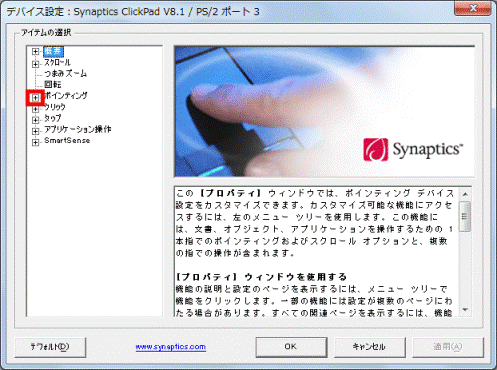
- 「感度」の左側の「+」をクリックします。
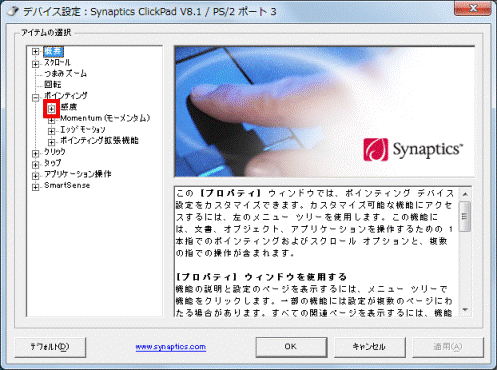
- 「PalmCheck(パームチェック)」をクリックします。
「PalmCheck(パームチェック)」が表示されていない場合、手順5.へ進みます。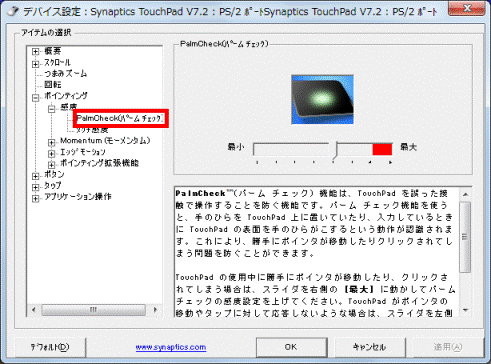
- 右側に表示されている、「PalmCheck(パームチェック)」欄のつまみを、必要に応じて「最大」へ移動します。
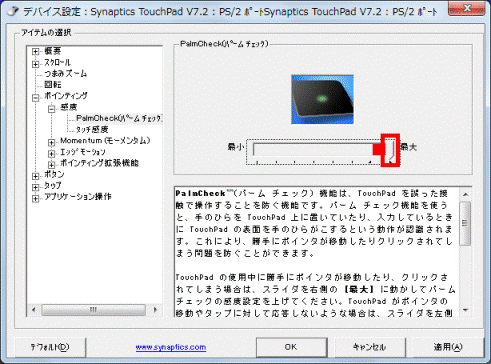

赤いゾーンにつまみを動かすと、誤動作しづらくなります。 - 「タッチ感度」をクリックします。
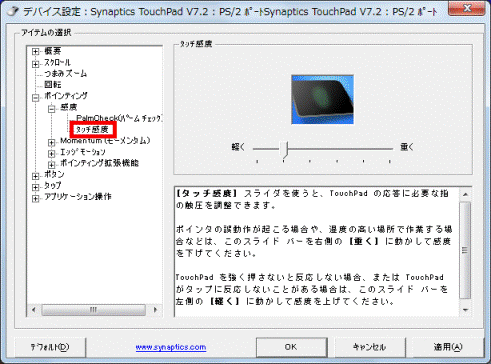
- 右側に表示されている。「タッチ感度」欄のつまみを、必要に応じて「重く」へ移動します。
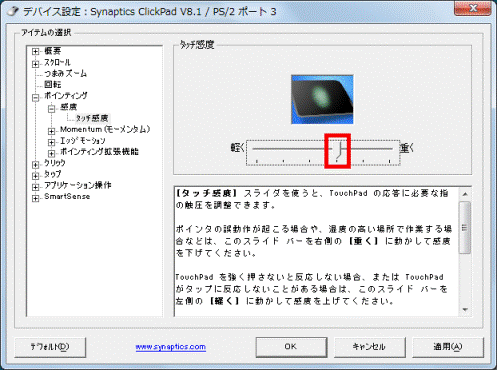
- 「OK」ボタンをクリックします。
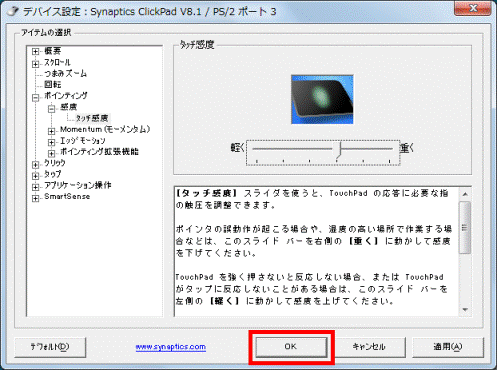
- 「マウスのプロパティ」に戻ります。
「OK」ボタンをクリックします。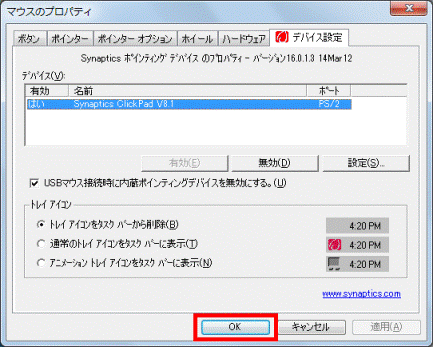
- 「×」ボタンをクリックし、「ハードウェアとサウンド」または「コントロールパネル」を閉じます。
- 右側に表示されている。「タッチ感度」欄のつまみを、必要に応じて「重く」へ移動します。

外付けのマウスを使用しているなど、フラットポイントを使用する機会がない場合は、フラットポイントを無効にすることで、フラットポイントの誤動作を防げます。
フラットポイントを無効にする方法については、次のQ&A をご覧ください。
 [Windows 7] フラットポイント(内蔵ポインティングデバイス)を無効にする方法を教えてください。
[Windows 7] フラットポイント(内蔵ポインティングデバイス)を無効にする方法を教えてください。タッピングを無効にする
タッピングを無効にする方法は、次のとおりです。

お使いの環境によっては、表示される画面が異なります。
- 「デバイス設定:Synaptics TouchPad VX.X」が表示されます。
「アイテムの選択」欄の「タップ」をクリックします。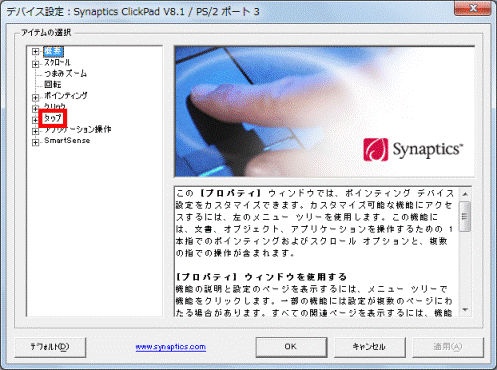
- 右側に表示されている「タップ」欄の、「タップ機能を使用する」をクリックし、チェックを外します。
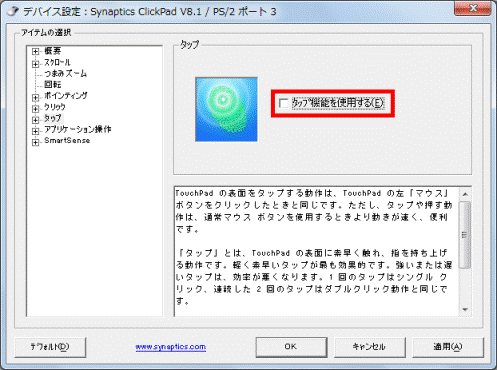
- 「OK」ボタンをクリックします。
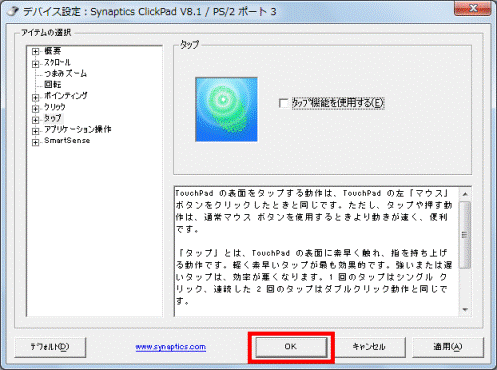
- 「マウスのプロパティ」に戻ります。
「OK」ボタンをクリックします。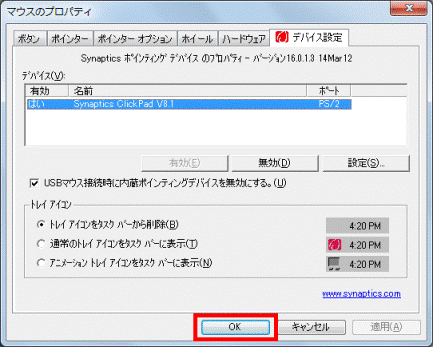
- 「×」ボタンをクリックし、「ハードウェアとサウンド」または「コントロールパネル」を閉じます。

外付けのマウスを使用しているなど、フラットポイントを使用する機会がない場合は、フラットポイントを無効にすることで、フラットポイントの誤動作を防げます。
フラットポイントを無効にする方法については、次のQ&A をご覧ください。
 [Windows 7] フラットポイント(内蔵ポインティングデバイス)を無効にする方法を教えてください。
[Windows 7] フラットポイント(内蔵ポインティングデバイス)を無効にする方法を教えてください。


